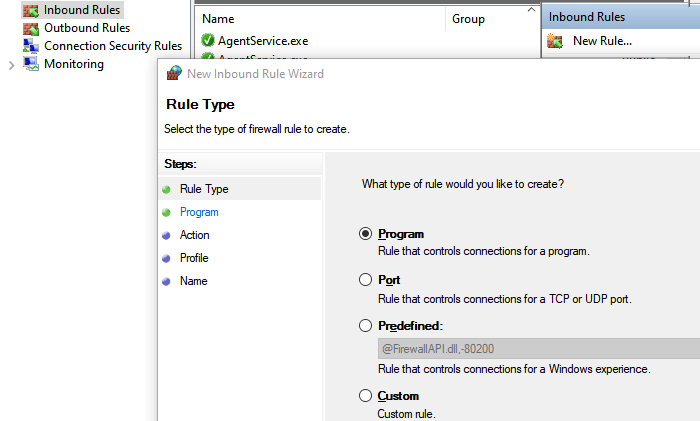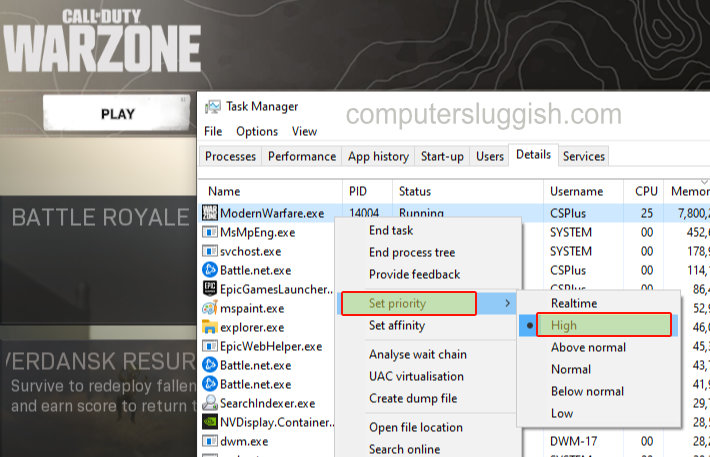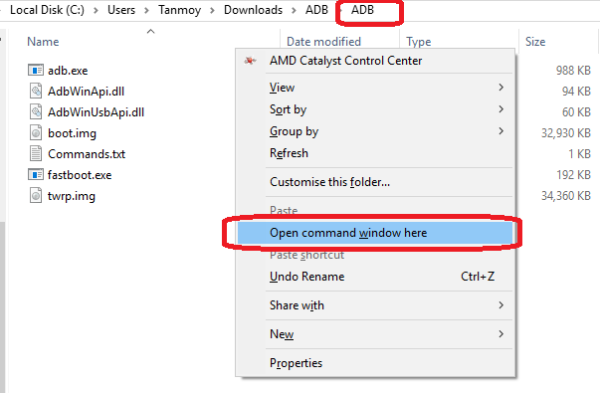
Redmi 4A от Xiaomi — один из самых доступных по цене смартфонов на рынке. Если вам нужен смартфон с высокой производительностью и способный справляться с общими задачами, такими как социальные сети, музыка и игры, то xiaomi redmi 4a — лучший выбор.
Содержание
Я бы не советовал приобретать этот смартфон, если вы любитель фотографии и селфи. Но кроме этого, здесь я покажу вам, как рутировать Redmi 4A в несколько простых шагов. Хотя все способы рутирования телефонов Xiaomi одинаковые. Во-первых, вам нужно открыть загрузчик с помощью специального программного обеспечения, после чего вы сможете сделать root.
Внимание: Прошивка Super Su может привести к зацикливанию устройства. Мы не несем ответственности за любые ошибки или проблемы, вызванные следованием этому руководству. Делайте это на свой страх и риск. Ранний метод Root для Snapdragon варианта Redmi 4A
ВНИМАНИЕ: Сделайте резервную копию всех ваших данных, включая сообщения, файлы контактов, изображения и т.д.
A. Скачать инструменты и материалы
- Скачать и установить универсальный драйвер ADB
- Скачать файлы ADB
- Скачать TWRP Recovery
- Скачать SuperSu.Zip
- Скачать Mi Unlock Tool
B. Подготовка
- Распакуйте ADB.zip и вы получите папку ADB
- Установите драйвер ADB на вашем ПК
C. Разблокировка загрузчика в Redmi 4A
Войдите в MiUnlock, войдите с вашим Mi ID и запросите разблокировку загрузчика По причине желания прошить из-за вирусов, например.
Через несколько дней вы получите подтверждение на свой телефон через SMS.
После получения подтверждения разархивируйте файл MiFlashUnlock_1.1.0317.1_en.zip
Запустите MiFlashUnlock.exe и войдите в свой Mi-аккаунт
Выключите телефон и удерживайте клавишу уменьшения громкости и кнопку питания, чтобы войти в режим Fastboot.
Затем подключите телефон к ПК с помощью USB-кабеля и нажмите «Разблокировать».
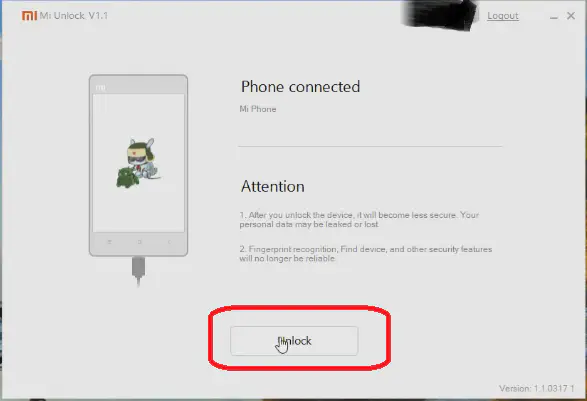
После завершения процесса разблокировки нажмите кнопку перезагрузки
Не забудьте, что ваш компьютер также должен быть подключен к Интернету.
Читать далее: 5 Best Ad blocker for Android — Block Ads & Pop-Ups
YouTube видео: Как рутировать и разблокировать загрузчик Xiaomi Redmi 4A с помощью ПК
Вопросы и ответы по теме: “Как рутировать и разблокировать загрузчик Xiaomi Redmi 4A с помощью ПК”
Как подключить Xiaomi к ПК для передачи файлов?
**Как подключить Xiaomi к компьютеру по USB традиционным способом**1. подключить телефон Xiaomi к компьютеру; 2. дождаться появления уведомления на экране гаджета; 3. нажать на это уведомление и в открывшемся окне выбрать пункт «Передача данных».
Как связать Xiaomi с компьютером?
Для подключения смартфона Xiaomi к персональному компьютеру: вставляем USB-кабель (который идет в комплекте с телефоном Xiaomi) в смартфон и компьютер; далее система автоматически определяет устройство и начинает процесс подзарядки смартфона (по умолчанию на прошивке MIUI);
Как подключить Xiaomi к компьютеру как флешку?
Если телефон не подключается к ПК самостоятельно, это придётся сделать вручную. В меню «USB-подключение к компьютеру» есть подраздел медиаустройство (МТР) – на нём надо поставить галочку. Нужно нажать «присоединить USB как накопитель», если понадобится. Появится диалоговое окно, в котором надо нажать ОК.
Как перенести все данные с Xiaomi на компьютер?
Если вы ищите, как скинуть фото с Xiaomi, то выберите пункт «Передача фото (PTP). После этого на вашем ПК появится папка «Автозапуск», где следует выбрать подпункт «Импортировать изображения и видео». Нажмите на него, после чего начнется автоматическое копирование данных.
Как подключить Редми 4а к компьютеру?
Процесс подключенияВставьте MicroUSB кабель в телефон, а затем соедините его с компьютером. Если подключение прошло успешно, Xiaomi Redmi 4x начнет заряжаться. После того, как телефон подключиться кабелем к компьютеру, на его экране должно появиться окно с выбором режима подключения.
Что делать если не могу подключить телефон к компьютеру?
**Что делать, если компьютер не видит USB-устройство**1. Отключите от компьютера лишние USB-устройства. 2. Попробуйте подключиться через другой кабель или порт. 3. Перезагрузите компьютер и мобильный девайс. 4. Если у вас Windows, обновите драйвер, необходимый для распознавания USB-устройства.
D. Включите отладку USB и OEM-разблокировку
- Включите опции разработчика. Как Настройки> О телефоне> коснитесь версии MIUI 7 раз.
- Включить настройки отладки USB. Как> Дополнительные настройки> Параметры разработчика> Отладка USB и включить.
- Включить OEM-разблокировку. Как Настройки> Дополнительные настройки> Параметры разработчика> Включить OEM-разблокировку.
E. Установка TWRP Recovery на Redmi 4A
- Сначала подключите Redmi 4A к ПК через USB-кабель.
- Скопируйте ивставьте zip-файл SuperSu с компьютера во внутреннюю память Redmi 4A.
- Откройте папку ADB.
- Внутри папки, удерживая клавишу «Shift», нажмите правую кнопку мыши и выберите «Открыть команду Windows здесь».
- Откроется командная строка.
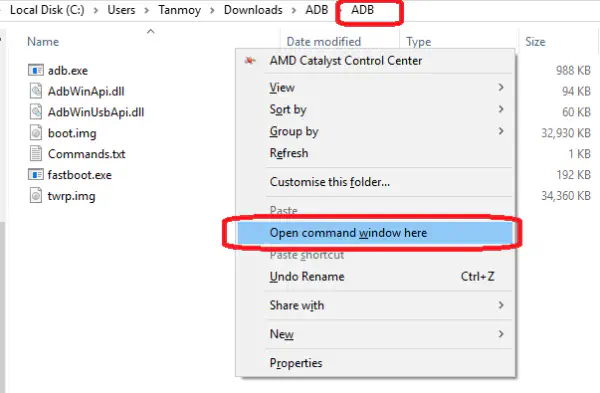
- Теперь введите эту команду.
adb devices - Если устройство подключено к ПК правильно, на экране появится идентификатор порта вашего устройства с некоторыми буквенно-цифровыми символами.
- Теперь выключите рамку.
- Затем нажмите и удерживайте кнопки Vol Down и Power до загрузки в режиме fastboot.
- Теперь выполните эту команду.
fastboot devices - Если ADB установлен правильно, на экране появится ваше устройство с некоторыми буквенно-цифровыми символами
- Теперь пришло время прошить TWRP, выполните эту команду (Убедитесь, что файл twrp. img файл находится в папке ADB, как я сделал в шаге B)
fast boot flash recovery twrp.img - После завершения снова выполните эту команду для загрузки в режим TWRP
fast boot boot twrp.img - Телефон загрузится в режим TWRP Recovery Mode.
F. Установка SuperSu и рут Redmi 4A
- Выберите язык и проведите пальцем по экрану, чтобы разрешить модификацию, затем смонтируйте хранилище следующим образом.
- Теперь перейдите в главное меню
- Нажмите Backup и сделайте резервную копию текущего ROM для безопасности. Вы можете пропустить это, это зависит от вас,
- Если процесс резервного копирования завершен, снова перейдите в главное меню и нажмите Install
- Затем найдите UPDATE-SuperSU-v2.76-20160630161323 иПроведите пальцем для установки файлов
- После завершения процесса прошивки нажмите Wipe Cache / Delvik
- Затем нажмите Reboot your system.
- Процесс загрузки может занять от 5 до 10 минут.
- Установите Root Checker и проверьте, является ли Redmi 4A рутованным или нет.
- Готово.